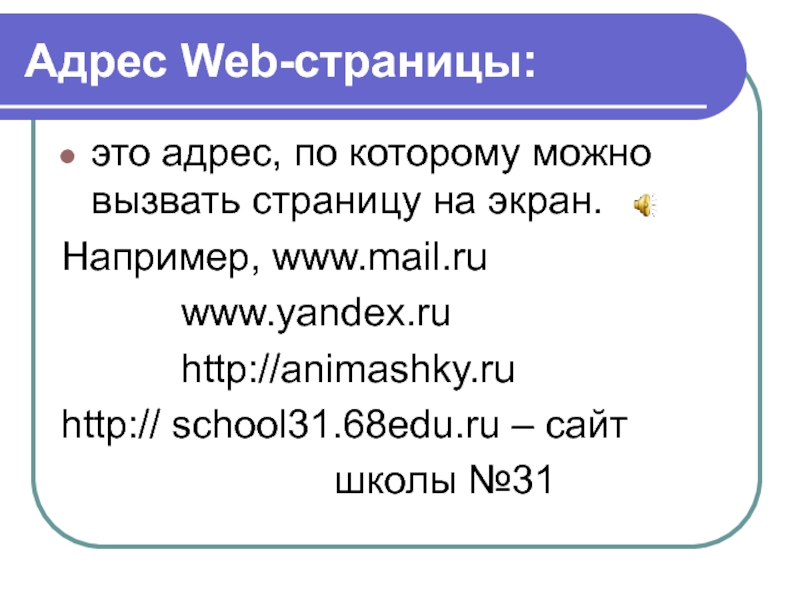Содержание
URL-адрес страницы — Словарь — Линкбилдер
- Вход
- Регистрация
URL-адрес страницы (перевод словосочетания Uniform Resource Locator) – единый указатель ресурсов сайта. Сокращённо URL – это уникальный набор символов, представляющий адрес в интернете Web-ресурса. Сайт, картинки, файлы, видео-контент могут являться ресурсом. По адресной ссылке пользователь легко может отыскать необходимую информацию.
Примеры URL-адресов страниц
Каждому документу в интернете присвоена уникальная ссылка. Сервер домена обеспечивает доступ к информации, используя определитель местонахождения. Примеры адресов Web-страниц:
https://yandex.ru/internet — обращение к странице сервиса Яндекс.Интернетометр.
https://www.rambler.ru — обращение к главной странице Рамблера.
Структура URL-адреса
Разработана стандартная структура Uniform Resource Locator:
<протокол>://<логин>:<пароль>@<хост>:<порт>/<путь>?<параметры>#<якорь>
Структура является иерархической:
- Сетевой протокол задаёт определённые правила для передачи данных.
 HTTP – используется для пересылки страниц сайта; HTTPS – применяется для защиты информации и авторизации серверов; FTP — является протоколом передачи специальных файлов с сервера на компьютер пользователя, для обмена информацией между удалёнными ПК.
HTTP – используется для пересылки страниц сайта; HTTPS – применяется для защиты информации и авторизации серверов; FTP — является протоколом передачи специальных файлов с сервера на компьютер пользователя, для обмена информацией между удалёнными ПК. - Логин и пароль предоставляют возможность доступа посетителя к серверу. Значок @ используется только с логином и паролем.
- Хост – имя домена, на котором хранится необходимая информация.
- Порт упоминается очень редко, по умолчанию присваивается значение 80 или 8080.
- Путь указывает место, где находится необходимый объект.
- Параметры – это запрос с определёнными значениями. На сервер они передаются методом GET.
- Якорь – это своеобразная закладка на поле Web-страницы. Пользователь попадает сразу в определённое место HTML документа.
Виды URL-адресов страницы
URL-адреса подразделяются на следующие виды:
1. URL с идентификатором сессий – это адрес с отдельным признаком безопасности учетной записи SID.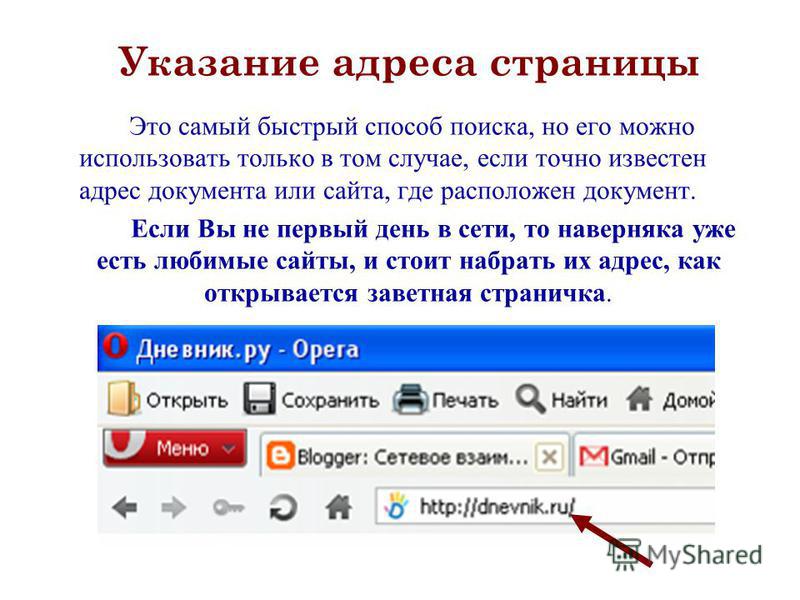 Он добавляется автоматически при каждом открытии страницы разными пользователями. Такой вид адресов используется для статистического анализа о пользователях и их поведенческих факторах.
Он добавляется автоматически при каждом открытии страницы разными пользователями. Такой вид адресов используется для статистического анализа о пользователях и их поведенческих факторах.
2. Статический URL является постоянным адресом, который не меняется и не содержит параметров. Страницы с расширением .htm и .html напрямую поддерживаются сервером. Преимуществом статического адреса является релевантность поиска по ключевым словам, легко запоминаются. Техническая поддержка страниц проста, потому что отсутствует серверный код.
3. Динамический URL генерируется сразу после поискового запроса. Физически Web-страниц не существует на сервере. Информация об адресе формируется с помощью языка программирования. Динамические ссылки используют:
- интернет-магазины;
- электронные средства массовой информации;
- крупные порталы.
Как узнать URL-адрес страницы
Во время пользования интернетом часто необходимо скопировать или посмотреть ссылку объекта. Как посмотреть URL-адрес с помощью используемого браузера?
Как посмотреть URL-адрес с помощью используемого браузера?
В адресной строке можно увидеть URL-страницы сайта. При передаче данных по протоколу HTTP информация может быть скрыта. Для определения ссылки необходимо подвести курсор к адресной строке и щёлкнуть правой кнопкой мыши. После этого отобразится полный адрес страницы.
Если пользователь использует для передачи информации HTTPS протокол (защищённое соединение), адрес ссылки отображается сразу.
Вот наглядный пример:
Данным способом часто пользуются пользователи интернета, когда размещают естественную ссылку на сайт.
0 (0 голосов)
Настройка URL-адресов динамических страниц для отображения категории или элемента коллекции | Центр Поддержки
Контент вашего сайта хранится в коллекции, и вы используете динамическую страницу для его отображения. Но если контент находится не на странице, откуда страница «знает», какой контент отображать? Контент, отображаемый на динамической странице, определяется URL-адресом, который вы задаете при создании страницы. URL-адрес также определяет, является ли страница страницей элемента или страницей-списком, за счет того, сколько элементов может отображаться на странице.
URL-адрес также определяет, является ли страница страницей элемента или страницей-списком, за счет того, сколько элементов может отображаться на странице.
Динамические страницы элементов
Допустим, у вас есть сайт с рецептами «my-recipes», и вы хотите создать динамическую страницу элемента, которая отображает каждый рецепт. Для этого вам нужен URL-адрес, который будет уникальным для каждого рецепта в коллекции. За счет этого при отображении страницы элемента для каждого рецепта страница будет «знать», какой контент показать. Вам также необходимо убедиться, что контент этого поля уникален и URL-адреса элементов не повторяются.
Чтобы сохранить названия рецептов, вы использовали в коллекции поле заголовка Title по умолчанию. Теперь вы используете это поле, чтобы сделать URL-адрес страниц элемента уникальным.
Когда вы создаете динамическую страницу элемента, название коллекции и поле Title автоматически добавляются в URL-адрес.
Предположим, вы сохранили эти значения по умолчанию. Этот URL состоит из динамических и статических разделов. Статические разделы отображаются как обычный текст, а динамические разделы выделяются. Сначала рассмотрим динамические разделы.
Динамические разделы URL
Динамические разделы URL-адреса контролируют, какой контент отображается на динамической странице, и они меняются в зависимости от этого контента. Когда вы создаете URL-адрес динамической страницы элемента, он выглядит так:
Если вы нажмете на URL-адрес во время его создания, вы увидите, что он выглядит так:
Обратите внимание, что заголовок Title динамического раздела заключен в фигурные скобки { }. Это означает, что слово Title не появляется в вашем URL-адресе. Это просто заполнитель для фактического раздела, который будет частью вашего URL. На этой динамической странице может отображаться каждый элемент коллекции. Раздел {Title} будет заменен в URL-адресе фактическим контентом поля Title для конкретного элемента, отображаемого на странице в это время.
Например, URL-адрес динамической страницы элемента для рецепта пиццы на опубликованном сайте: https://domain.com/recipes/pizza.
А URL-адрес динамической страницы элемента для рецепта гамбургера: https://domain.com/recipes/hamburger.
Как видите, URL-адрес обеих страниц опубликованного сайта начинается с одинаковых разделов: https://domain.com/recipes/. Для каждой страницы различается только динамическая часть после /recipes.
Динамический раздел URL-адреса не чувствителен к регистру. Если у вас есть два рецепта пиццы, один называется «пицца», а другой «Пицца», на динамической странице будет отображаться только один из них.
Статические разделы URL
Статические разделы URL-адреса не изменяются. Они включаются в URL-адрес динамической страницы независимо от того, какой контент она отображает. Будет ли страница отображать рецепт пиццы или мороженого, URL-адрес любой страницы будет начинаться с https://domain. com/recipes.
com/recipes.
Когда вы создаете URL, эти статические разделы представлены в виде http: //www…/recipes/. В отличие от динамической части URL-адреса, статические разделы чувствительны к регистру.
Динамические страницы-списки
В нашем примере создается динамическая страница-список, которая отображает все ваши рецепты в зависимости от того, к какому приему пищи они относятся — завтрак, обед или ужин. Для этого вам нужен URL-адрес, который будет уникальным для каждой группы рецептов, соответствующих определенному приему пищи. Таким образом, каждый раз, когда для каждой группы отображается страница-список, эта страница будет «знать», какой контент отображать.
Когда вы создаете динамическую страницу-список, она по умолчанию не содержит полей вашей коллекции. Чтобы настроить отображение рецептов, сгруппированных по приему пищи, добавьте в URL-адрес поле meal.
Этот URL состоит из динамических и статических разделов. Статические разделы отображаются как обычный текст, а динамические разделы выделены. Сначала рассмотрим динамические разделы.
Статические разделы отображаются как обычный текст, а динамические разделы выделены. Сначала рассмотрим динамические разделы.
Динамические разделы URL
Когда вы создаете URL-адрес для динамической страницы-списка, вы создаете URL-адрес, в котором часть meal будет заменена контентом поля meal для любого элемента вашей коллекции.
Когда вы нажимаете на URL-адрес, чтобы отредактировать его, это выглядит так:
Здесь также динамический раздел meal заключен в скобки {}. Это означает, что слово meal в URL-адресе не появится. Это просто заполнитель для фактического раздела, который будет частью URL. На этой динамической странице может отображаться каждая категория вашей коллекции на основе поля приема пищи meal, а раздел {meal} будет заменен в URL-адресе страницы фактическим содержимым поля meal для конкретного элемента.
Например, URL-адрес динамической страницы-списка для всех рецептов для завтрака на опубликованном сайте: https://domain. com/recipes/breakfast.
com/recipes/breakfast.
URL-адрес динамической страницы-списка для всех рецептов для обеда: https://domain.com/recipes/lunch.
Как и в случае со страницей элемента, URL-адрес обеих страниц начинается с одинаковых разделов: https://domain.com/recipes/.
Только часть, которая следует за /recipes, для каждой страницы отличается.
Динамический раздел URL-адреса не чувствителен к регистру. Если у вас есть два рецепта пиццы, один называется «пицца», а другой «Пицца», на динамической странице будет отображаться только один из них.
Статические разделы URL
Статические разделы URL-адреса не изменяются. Они включаются в URL-адрес динамической страницы независимо от того, какой контент на ней отображается. Если на динамической странице отображаются рецепты обеда или ужина, URL-адрес каждой страницы будет начинаться с
https://domain.com/recipes.
Когда вы создаете URL-адрес, эти статические разделы представлены в виде http://www.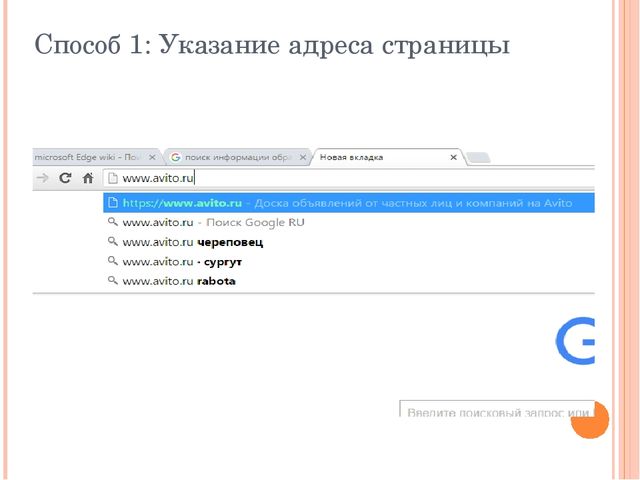 ../recipes/. В отличие от динамической части URL-адреса, статические разделы чувствительны к регистру.
../recipes/. В отличие от динамической части URL-адреса, статические разделы чувствительны к регистру.
Как установить новый адрес страницы
Поддержка >
Продвижение вашего сайта >
Поисковая оптимизация
Как установить адрес новой страницы
При добавлении новой страницы на ваш веб-сайт вы можете установить адрес этой страницы, также известный как URL-адрес. Это будет конкретный адрес этой страницы, который можно ввести вручную в браузере для просмотра страницы или использовать для ссылки на страницу.
При добавлении новой страницы на ваш веб-сайт вы можете установить адрес страницы на экране «Редактировать страницу», который отображается во время настройки страницы.
По умолчанию он будет принимать заголовок страницы, который вы установили в качестве адреса страницы, но вы можете изменить его на что угодно, если оно соответствует нашим требованиям. Адрес страницы может содержать буквы, цифры, дефисы, подчеркивания, косые черты и точки. Он не может содержать пробелы, символы или символы с диакритическими знаками.
Он не может содержать пробелы, символы или символы с диакритическими знаками.
Вы также можете изменить Адрес страницы для любых существующих страниц, которые у вас есть. На экране Content , если щелкнуть Page Settings для любой страницы, вы можете просмотреть/изменить текущий адрес страницы . Имейте в виду, что когда вы выбираете новый адрес страницы, для целей SEO это фактически означает, что вы создаете новую страницу. Эта новая страница не будет иметь ни одного из рейтингов SEO, которые были у вашей предыдущей страницы, и не будет добавлена в закладки вашими постоянными посетителями. Чтобы защитить свой трафик и SEO вашей существующей страницы перед обновлением адреса страницы, вы должны использовать Custom Redirect . Помните об этом, когда вносите какие-либо изменения в существующие страницы.
Рекомендации по выбору нового адреса страницы
Было доказано, что адреса страниц влияют на ваш рейтинг в поисковых системах, поэтому, если вы хотите улучшить рейтинг своей страницы, оптимизация URL-адреса может стать важным шагом для вашего SEO.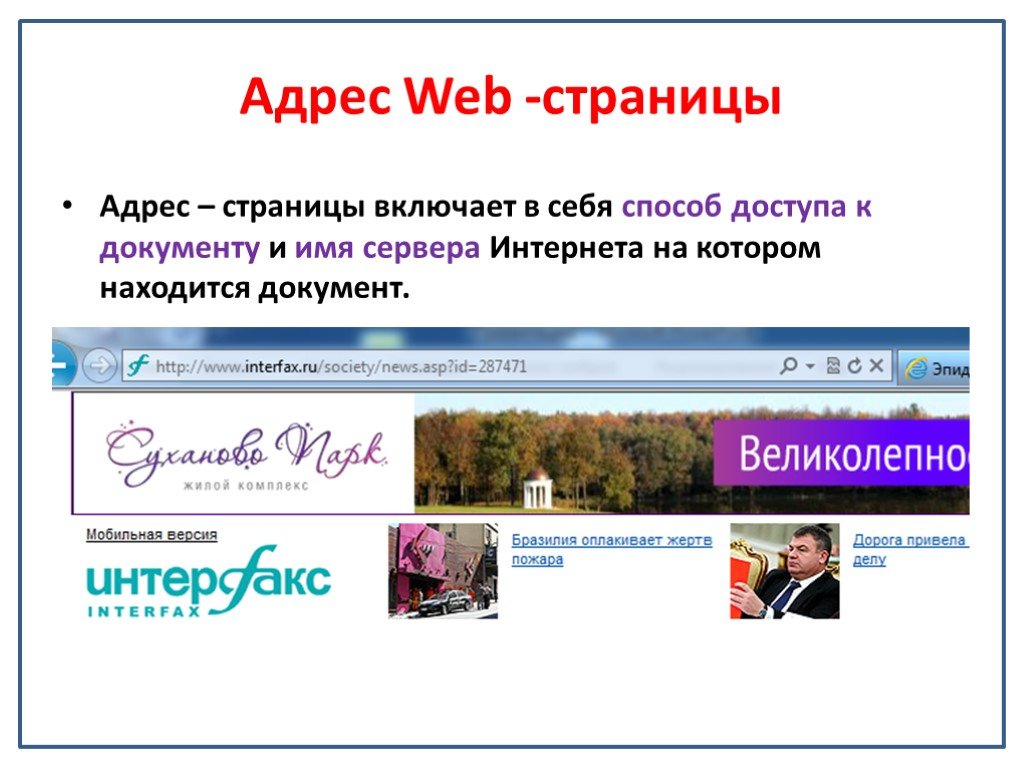 . При выборе нового адреса страницы необходимо помнить о нескольких ключевых моментах, которые потенциально могут улучшить ваш рейтинг:
. При выборе нового адреса страницы необходимо помнить о нескольких ключевых моментах, которые потенциально могут улучшить ваш рейтинг:
. Сохраняйте простой адрес страницы.
. слова и сосредоточиться только на ключевой теме вашей страницы. Возьмем, к примеру, этот URL-адрес, предположив, что это главная страница, посвященная бронированию консультации по дизайну интерьера на веб-сайте:
www.exampleurl.com/ what-to-expect-from-your-interior-design-consultation.html
Этот адрес страницы намного длиннее, чем должен быть, и большая часть контекста здесь не не помогают объяснить, о чем основная тема страницы.
www.exampleurl.com/ interior-design-consultation
Приведенный выше адрес страницы был сокращен до ключевой информации и убраны все слова-заполнители или контекст, которые не нужны для передачи того, о чем страница. . Имейте в виду, что у вас есть ограничение в 100 символов для адреса вашей страницы, так что это также поможет вам оставаться в этих пределах.
Используйте исследование ключевых слов
Внимательно следуя предыдущему пункту, потратьте время на исследование ключевых слов и включение основного ключевого слова, по которому вы хотите ранжироваться, в адрес своей страницы, может оказать положительное влияние на ваш рейтинг для эта страница. Подумайте о том, что ваши клиенты будут искать, и сосредоточьтесь на этом ключевом слове, насколько это возможно. Это сообщит поисковым системам, таким как Google, о чем именно ваша страница и для кого она предназначена.
В то же время вы также должны быть осторожны, чтобы не наполнить свой URL ключевыми словами. Помните о первом пункте о том, чтобы ваш адрес страницы был как можно короче и понятнее.
www.exampleurl.com/ interior-design-home-decor-decoration-consultation
Адрес страницы, подобный указанному выше, сбивает с толку и может сигнализировать поисковым системам о том, что вы пытаетесь несправедливо повлиять на свой рейтинг. Это может привести к снижению вашего рейтинга в поисковых системах, а не к улучшению.
Это может привести к снижению вашего рейтинга в поисковых системах, а не к улучшению.
Похожие статьи
Лучшие места для поиска Бесплатные стоковые изображения и фото
Как настроить Facebook Live Chat на вашем сайте
Еще вопросы?
Если у вас есть дополнительные вопросы, свяжитесь с нами, и мы будем рады помочь.
Свяжитесь с нами
Изменение адреса сайта — SharePoint в Microsoft 365
- Статья
Примечание
Эта функция недоступна для клиентов Microsoft 365 Government GCC High.
Как глобальный администратор или администратор SharePoint в вашей организации вы можете изменить URL-адреса для следующих типов сайтов SharePoint (ранее называвшихся «семействами сайтов»):
- Microsoft 365 групповые сайты, подключенные к группе
- Современные сайты групп, не входящие в группу Microsoft 365
- Сайты связи
- Классические сайты групп
Изменение адреса сайта не поддерживается в следующих случаях:
- Функция публикации активирована или ранее была активирована для сайта.

- Сайт содержит более 15 миллионов документов.
Можно изменить только адрес сайта внутри URL, например:
https:// contoso.sharepoint. ком/сайты/ проект-х
в
https:// contoso.sharepoint. com/sites/ project-y
Вы не можете переместить сайт из «/sites» в «/teams». Сведения об изменении имени домена SharePoint см. в статье Изменение имени домена SharePoint.
Изменение адреса сайта может занять около 10 минут (в зависимости от размера сайта), в это время сайт будет доступен только для чтения. Мы рекомендуем менять адреса в периоды низкой посещаемости сайта.
Вы можете изменить адрес до 100 сайтов одновременно. Чтобы изменить дополнительный адрес сайта, дождитесь завершения другого изменения.
Примечание
Если вам нужно отменить изменение адреса сайта, выполните действия, описанные в разделе Отмена изменения адреса сайта.
Сообщите пользователям об изменении адреса
Прежде чем изменить адрес сайта, важно сообщить об изменении пользователям сайта (как правило, всем, у кого есть возможность редактировать или просматривать сайт). Это может помочь уменьшить путаницу пользователей и сократить число обращений в службу поддержки. Просмотрите последствия изменения адреса сайта и сообщите пользователям следующую информацию:
Это может помочь уменьшить путаницу пользователей и сократить число обращений в службу поддержки. Просмотрите последствия изменения адреса сайта и сообщите пользователям следующую информацию:
- Когда произойдет изменение
- Каким будет новый URL
- Пользователи должны закрыть свои файлы и не вносить изменения во время смены адреса
- Пользователи должны проверить корзину сайта, чтобы убедиться, что в ней нет файлов, которые они хотят сохранить
- Права доступа к файлам и общий доступ не изменятся
Изменение адреса сайта в новом центре администрирования SharePoint
Перейдите к Активным сайтам в новом центре администрирования SharePoint и войдите в систему с учетной записью, имеющей права администратора для вашей организации.
Примечание
Если у вас есть Office 365 под управлением 21Vianet (Китай), войдите в центр администрирования Microsoft 365, затем перейдите в центр администрирования SharePoint и откройте страницу Активные сайты.

Чтобы открыть панель сведений, выберите имя сайта.
На вкладке Общие в разделе Адрес сайта выберите Изменить .
Введите новый адрес узла и выберите Сохранить .
Примечание
Нельзя изменить адрес центральных сайтов, заблокированных или приостановленных сайтов, сайтов Project Web App (PWA) или сайтов с подключениями BCS.
При смене адреса сайта мы создаем редирект на прежний адрес. Если вы хотите повторно использовать предыдущий адрес, вам нужно удалить перенаправление. Узнайте, как
Изменение адресов сайтов с помощью Microsoft PowerShell
Загрузите последнюю версию командной консоли SharePoint Online.
Примечание
Если вы установили предыдущую версию командной консоли SharePoint Online, перейдите в раздел «Установка и удаление программ» и удалите «SharePoint Online Management Shell».

Подключитесь к SharePoint в качестве глобального администратора или администратора SharePoint в Microsoft 365. Чтобы узнать, как это сделать, см. статью Начало работы с командной консолью SharePoint Online.
Выполните следующую команду, чтобы убедиться, что адрес сайта можно изменить:
Start-SPOSiteRename -Identity
-NewSiteUrl -ValidationOnly Выполните следующую команду, чтобы изменить адрес сайта:
Start-SPOSiteRename -Identity
-NewSiteUrl Дополнительные сведения об этом командлете см. в статье Start-SPOSiteRename.
Последствия изменения адреса сайта
Пока происходит изменение, сайт доступен только для чтения и создается перенаправление. После завершения изменения пользователи перенаправляются на новый URL-адрес, если они сохранили сайт в качестве избранного или выбрали ссылку на сайт.
Приложения
Если приложения в вашей организации ссылаются на URL-адрес сайта, вам может потребоваться повторно опубликовать приложения при изменении адреса сайта.
Пользовательские формы, созданные в Power Apps
После изменения адреса сайта необходимо повторно создать пользовательскую форму.
Сайты-концентраторы
Если сайт связан с концентратором, его необходимо повторно связать после изменения адреса сайта.
Формы InfoPath
Формы InfoPath, которые ссылаются на URL-адреса, могут не работать после изменения адреса сайта.
Веб-часть представления списка
Если область действия веб-части представления списка на странице ограничена определенной папкой в этом списке, веб-часть может отображать ошибку после изменения URL-адреса сайта. Чтобы устранить эту проблему, либо отредактируйте веб-часть и сбросьте путь к папке, либо удалите веб-часть со страницы, а затем снова добавьте ее.
Microsoft Forms
Если сайт является сайтом, подключенным к группе Microsoft 365, на котором есть формы в Microsoft Forms, любые вопросы о загрузке файлов в формах будут прерываться. Чтобы устранить эту проблему, заново создайте вопросы для загрузки файлов, чтобы респонденты могли снова загружать файлы.
Чтобы устранить эту проблему, заново создайте вопросы для загрузки файлов, чтобы респонденты могли снова загружать файлы.
OneNote
Если у пользователей открыта записная книжка во время изменения адреса сайта, они увидят ошибку синхронизации записной книжки. После изменения адреса следующие приложения OneNote будут автоматически обнаруживать и беспрепятственно синхронизировать записные книжки с новым URL-адресом сайта:
- Настольное приложение OneNote — версия 16.0.8326.2096 и более поздняя
- OneNote для Windows 10 — версия 16.0.8431.1006 и более поздние версии
- Мобильное приложение OneNote — версия 16.0.8431.1011 и более поздние версии
Пользователям не нужно повторно входить в систему или предпринимать какие-либо другие действия.
Разрешения
Пользователи, имеющие разрешение на доступ к сайту, могут получить доступ к сайту во время и после изменения адреса сайта.
Недавние списки в приложениях Office
В настольных приложениях Word, Excel и PowerPoint, а также в веб-приложениях после изменения будет отображаться новый URL-адрес.
Мусорная корзина
Файлы в корзине можно будет восстановить в соответствии с обычным сроком удаления.
Мобильные приложения SharePoint для Android и iOS
Мобильные приложения SharePoint обнаружат новый URL-адрес сайта. Убедитесь, что пользователи обновили свои приложения до последней версии.
Рабочий процесс SharePoint 2013
Рабочий процесс SharePoint 2013 необходимо будет повторно опубликовать после изменения адреса сайта.
Обмен ссылками
После изменения адреса сайта ссылки для обмена будут автоматически перенаправлены на новый URL.
Настройки сайта и встроенный код
Настройки сайта и встроенный код, которые ссылаются на URL-адреса, возможно, потребуется исправить после изменения адреса сайта. Изменение адреса сайта сохранит данные, хранящиеся в SharePoint, но не изменит зависимости URL-адресов в пользовательских решениях.
Синхронизированные местоположения
Приложение синхронизации OneDrive автоматически обнаружит и без проблем перенесет синхронизацию на новый URL-адрес сайта после изменения адреса сайта.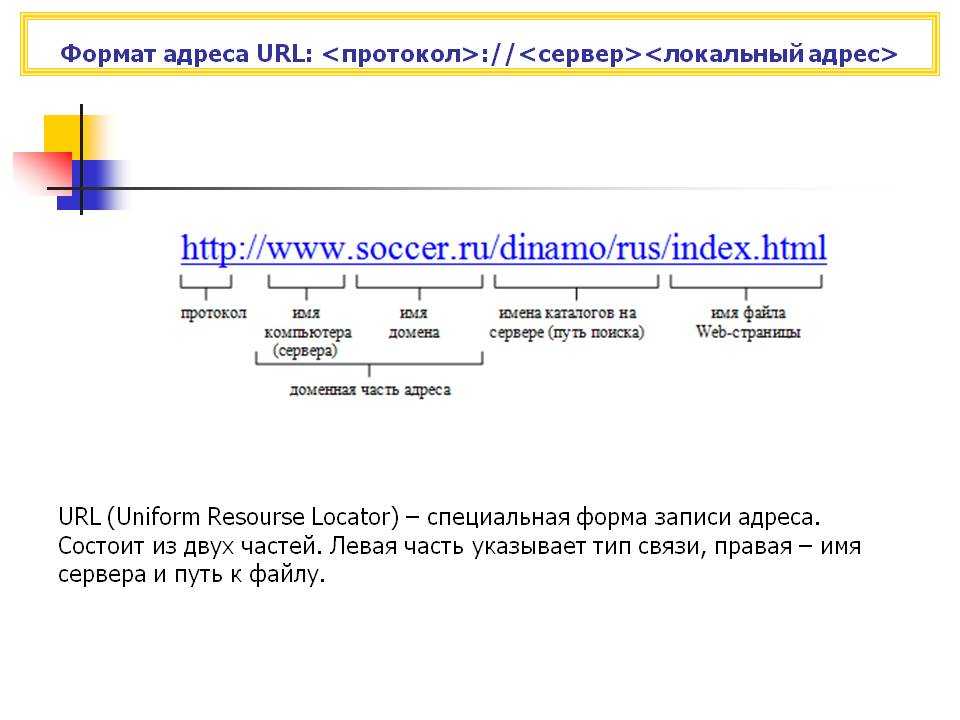 Пользователям не нужно повторно входить в систему или предпринимать какие-либо другие действия. (Версия 17.3.69Требуется приложение синхронизации 43.0625 или более поздней версии.)
Пользователям не нужно повторно входить в систему или предпринимать какие-либо другие действия. (Версия 17.3.69Требуется приложение синхронизации 43.0625 или более поздней версии.)
Если пользователь обновляет файл во время изменения адреса сайта, он увидит сообщение о том, что во время изменения ожидается загрузка файла.
Teams (для сайтов, подключенных к группе Microsoft 365)
После завершения изменения адреса сайта пользователи смогут получить доступ к своим файлам SharePoint в приложении Teams со следующими ограничениями.
| Функциональность | Ограничение |
|---|---|
| Просмотр файлов в Teams | Файлы, совместно используемые в каналах до изменения адреса, можно просмотреть в приложении Teams на вкладке «Файлы» канала. Их также можно просмотреть в веб-приложениях Office на вкладке «Файлы» канала или в беседе. Для просмотра файлов Word, Excel и PowerPoint в настольных приложениях: Выберите параметр «Открыть на рабочем столе» на вкладке «Файлы» канала.  Откройте файл в веб-приложении Office и выберите «Открыть на рабочем столе». |
| Загрузка файлов в каналы | Загрузка файлов с компьютера или OneDrive в беседу канала будет работать после того, как пользователь посетит вкладку «Файлы» для любого канала на сайте. |
| Файловое приложение — страница Microsoft Teams | Страница Microsoft Teams в приложении Teams File будет работать после того, как пользователь посетит вкладку «Файлы» для любого канала на сайте. |
| Мобильное приложение Teams | Открытие и загрузка будут продолжаться. Чтобы изменить файл Word, Excel или PowerPoint на сайте, используйте приложение Office для Интернета или классическое приложение. Файлы, которыми поделились после изменения адреса сайта, можно редактировать в мобильных приложениях Office. |
Отменить изменение адреса сайта
Если вам нужно изменить адрес ранее измененного сайта, мы рекомендуем не переименовывать сайт снова.

 HTTP – используется для пересылки страниц сайта; HTTPS – применяется для защиты информации и авторизации серверов; FTP — является протоколом передачи специальных файлов с сервера на компьютер пользователя, для обмена информацией между удалёнными ПК.
HTTP – используется для пересылки страниц сайта; HTTPS – применяется для защиты информации и авторизации серверов; FTP — является протоколом передачи специальных файлов с сервера на компьютер пользователя, для обмена информацией между удалёнными ПК.